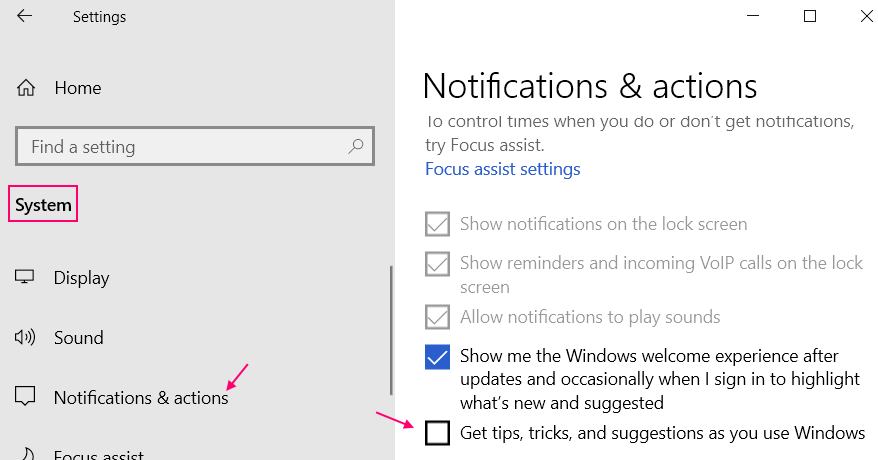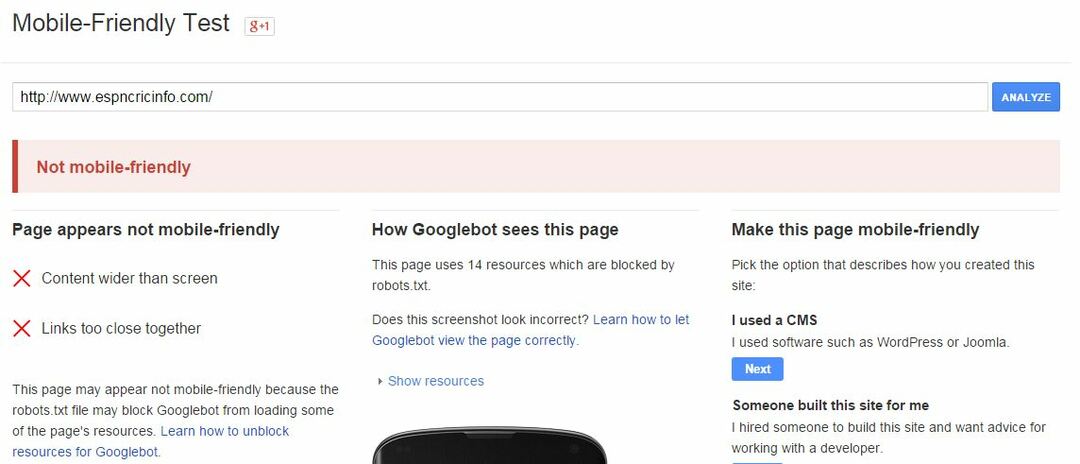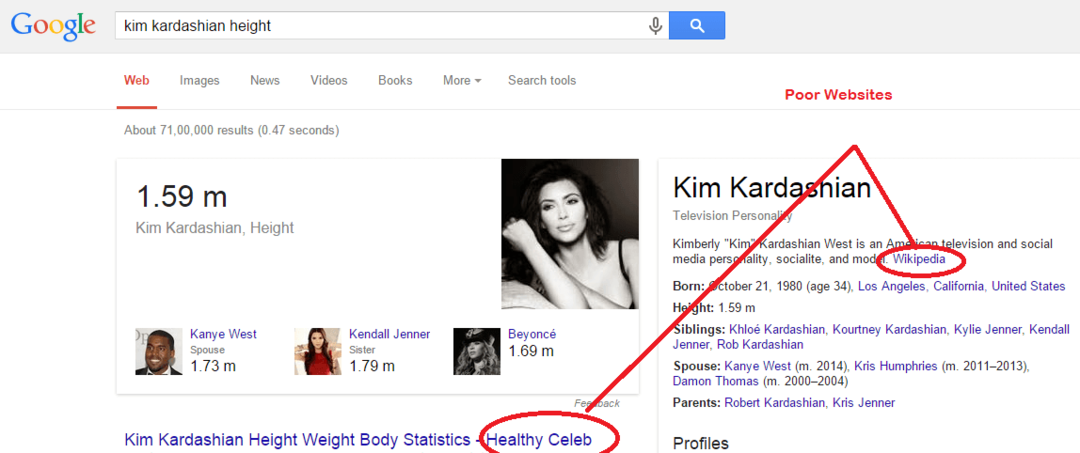Certains utilisateurs de Windows se sont plaints d'un problème où Windows ne pouvait pas démarrer l'Interactif Services Service de détection lors de l'exécution d'une certaine opération lors du démarrage ou de l'exécution de certaines opérations. S'il s'agit d'une occurrence unique, essayez de redémarrer l'ordinateur une fois et vérifiez. Mais si le problème persiste, suivez ces solutions pour résoudre rapidement le problème.
Correctif 1 - Définissez le service ISD sur Manuel
Vous devez définir le service de détection de services interactifs en mode manuel.
1. appuie sur le Touche Windows + R clés.
2. Ensuite, tapez "services.msc" et cliquez sur "d'accord“.

3. Lorsque la fenêtre de l'écran Services, découvrez le "Détection de services interactifs" un service.
4. Puis, double clic dessus pour le modifier.

5. Après cela, définissez le « Type de démarrage: » sur « »Manuel“.
6. Ensuite, cliquez sur "d'accord” pour enregistrer les paramètres.

Enfin, fermez l'écran Services. Après ça, redémarrer votre système une fois. Vérifiez plus loin.
Correctif 2 – Supprimer les fichiers temporaires de Spool
Les fichiers temporaires corrompus/non terminés dans le dossier Spool peuvent provoquer ce problème.
1. Cliquez sur le champ de recherche. Écrivez "cmd" là.
2. Ensuite, tout simplement clic-droit sur le "Invite de commandes" à partir du résultat de la recherche. Ensuite, cliquez sur le "Exécuter en tant qu'administrateur“.

3. Quand le Invite de commandes fenêtre apparaît sur votre écran, écrivez ou alors copier coller cette commande dans le terminal, puis appuyez sur Entrer.
spouleur d'arrêt net

Réduisez la fenêtre d'invite de commande.
4. Puis appuyez Touche Windows + E pour ouvrir le Cours la fenêtre.
5. Ensuite, allez à cet emplacement dans l'explorateur de fichiers.
C:\WINDOWS\system32\spool\Printers
6. Si vous voyez qu'une invite est apparue, appuyez simplement sur "Continuer" pour aller plus loin.

7. Dans le dossier Imprimantes, vous remarquerez plusieurs dossiers/fichiers.
8. Essayez d'identifier les fichiers avec l'extension de "*.SPL" ou alors "*.SHD“.
(Comme - 00002.SPL, 00025.SHD etc.)
8. Sélectionnez tous les fichiers qui portent l'extension mentionnée et appuyez sur la touche ‘Effacer' clé.

Fermer la Explorateur de fichiers la fenêtre.
Maximisez le terminal d'invite de commande.
9. Vous devez redémarrer le service de spouleur d'imprimante. Pour ce faire, collez cette commande et appuyez sur Entrée.
spouleur de démarrage net

Fermez toute fenêtre ouverte, puis redémarrez votre système. Après cela, vérifiez l'état du problème.
Correctif 3 – Redémarrez le service Windows Installer
Vous pouvez redémarrer le service Windows Installer.
1. Faites un clic droit sur le Icône Windowsn et cliquez sur le "Cours“.
2. Écrivez cette commande dans le terminal Exécuter et appuyez sur "d'accord“.
prestations de service. msc

3. Après cela, faites défiler vers le bas pour trouver le "Programme d'installation de Windows" un service.
4. Puis, clic-droit dessus puis cliquez sur "Démarrer” pour démarrer le service sur votre ordinateur.

5. Ensuite, faites un clic droit sur le "Programme d'installation de Windows" service et cliquez sur "Redémarrer” pour redémarrer le service.

Cela devrait redémarrer le service sur votre machine.
Fermez la fenêtre Services et essayez à nouveau d'installer l'application.